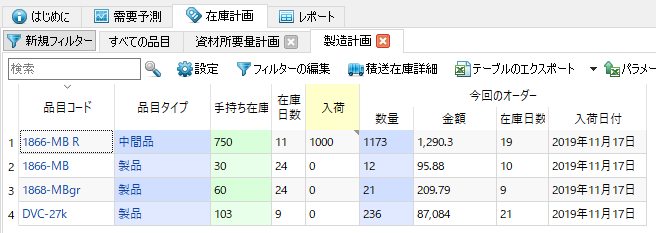Table of Contents
4.13. カスタムレポートの作成
GMDH Streamlineは、レポートのカスタマイズ機能は非常に強力です。需要予測や在庫計画の様々な側面に気づく多くのレポートを提供します。GMDH Streamlineのレポートは、過去 と未来の2つの観点から情報を表示します。またすべてのレポートは高度なカスタマイズができます。設定した条件を満たす品目を表示させるフィルターを利用し、カスタマイズレポートを作成できます。一方で、レポート内で見たい列だけを設定することもできます。さらには、レポートは行や列にて集計もできます。
GMDH Streamlineのレポートの特徴的な機能は、在庫レポートがインタラクティブであることです。つまり、ユーザーが入力パラメータを変更すると、その都度レポート再計算されます。
レポートは、次の場所に作成されます。:
- 在庫計画タブ
- 内部倉庫最適化タブ
- 物流センタータブ
- レポートタブ
最初の3つのタブは、在庫に関するレポート作成を目的とします。最後のレポートタブは、上記の3つのタブとは対照的に、需要計画と在庫計画の立案について、現在、過去(履歴)、未来(予測)の状態も含めた、非常に広範囲なレポートを作成します。
各タブで、カスタマイズレポートの作成ができます。最初の3つのタブである、在庫計画タブ、内部倉庫最適化タブ、物流センタータブでは、フィルターを使い、レポートをカスタマイズします。レポートタブでは、フィルターに加えて、カスタマイズのための下記の追加ツールが用意されています。:
- レポート内の行や列を使った集計ツール
- レポートの上書きツール
- レポートの表示単位のツール
下記にて、組み込みのデモデータを使ったレポートのカスタマイズ方法を紹介します。
'レポート'タブ内のカスタムレポート
組み込みのデモデータのInventory Planning by Monthを使い、機能を紹介します。
次の手順に従い、レポートタブにてカスタマイズを作成します。:
1. レポートドロップダウンから、必要なレポートを選択します(下記の図を参照)。私たちの例では、オーダー計画オプションを選択します。
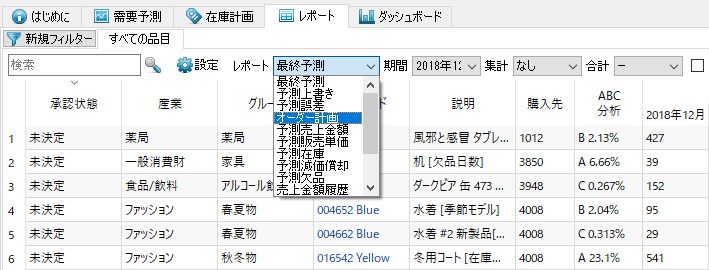
2. 必要に応じて、ヘッダセクションにある列を選択してフィルター条件を作成できます。フィルターは、設定された基準を満たす品目だけを表示します。私たちの例では、品目分類の1つである、産業から一般消費財を選択し、さらに承認状態から承認済みを選択します。フィルターを作成するため、新規フィルターボタンをクリック後、下記の図にあるフィルターダイアログに表示されている設定をします。
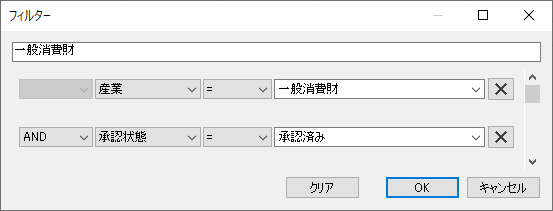
下記の図は、フィルター適用結果です。
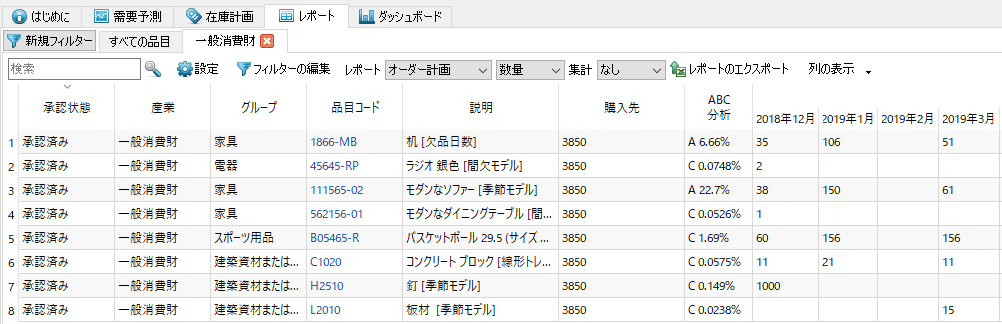
3. ここで、レポートをグループ列で集計します。その後、表示単位を金額に変更します(下記の図を参照)。
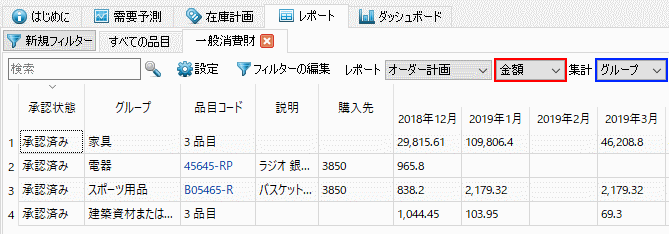
4. 必要に応じて、表示列ボタンを利用し、特定列の表示と非表示を切り替えができます。ここで、承認状態とモデル品質の2つの列を非表示にします(下記の図を参照)。
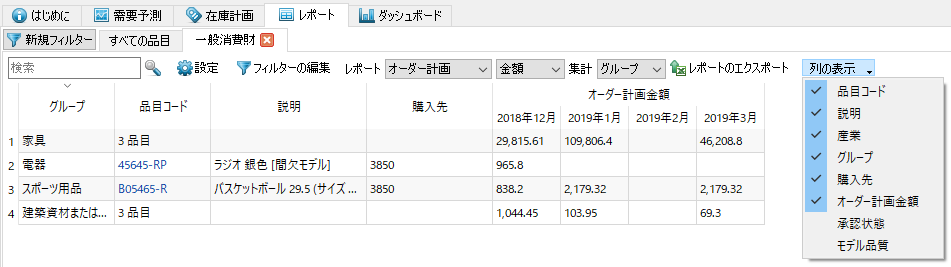
5. 最後に、レポートのエクスポートボタンをクリックして、作成したレポートをエクスポートします(下記の図を参照)。

カスタム在庫レポート
説明済みですが、GMDH Streamlineは、在庫計画タブ、内部倉庫最適化タブ、物流センタータブで在庫レポートを表示します。このセクションでは、組み込みのデモデータのMaterial Requirements Planningを利用し、在庫計画タブにカスタマイズされた在庫レポートを作成します。他のタブでも、同様の方法で作成できます。
次の2つのレポートを作成します。:
- 製造計画 – 需要予測を補うために製造される製品品目と中間品目を対象とするオーダー計画を表示するレポート。
上記を作成するため、私たちは複数のフィルターを利用します。
資材所要量計画を表示するレポートを作成するため、新規フィルターボタンをクリックします。ここで、フィルターダイアログが開きます。このダイアログに下記の設定をします。
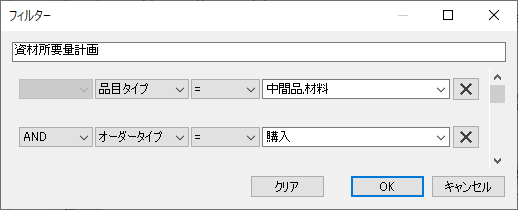
下記の図には、結果が表示されています。
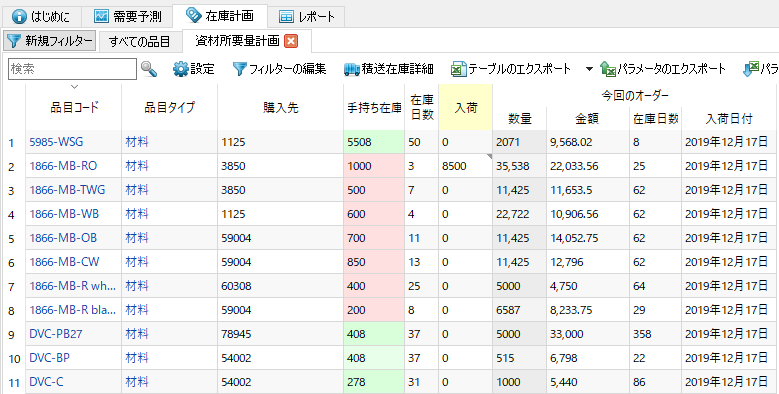
新規フィルターボタンをクリックして、製造計画を表示するレポートを作成します。フィルターダイアログが開きます。このダイアログを下記に表示されているように設定します。
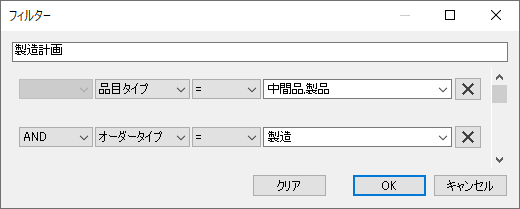
下記の図には、結果が表示されています。